
Sadržaj:
- Autor John Day [email protected].
- Public 2024-01-30 08:09.
- Zadnja izmjena 2025-01-23 14:37.
Ovaj vodič, garantirat ću lično, učinit će vaš računar boljim, bržim i stabilnijim tokom rada ovih programa. **** Odricanje od odgovornosti ***** Čitajući moj vodič prihvatate moje uslove i odredbe koji su sledi…. za bilo kakvu zloupotrebu ovih programa ili štetne rezultate iz njih nisam ja kriv, a vi ovdje na vlastitu odgovornost koristite ove programe koji su samo moji prijedlozi za koje sam smatrao da su vrlo korisni. Nikada nisam imao problema s bilo kojim od ovih pa bi trebali biti dobri:). Svi programi će biti besplatni ili će imati vremensko ograničenje. Ne želim da kupujete bilo šta, ovo je isključivo za vašu dobrobit. Ali ako biste tako odlučili biti moj gost, to će vam samo više pomoći ako se opća upotreba ovih programa može koristiti bez potrebe za plaćanjem nadogradnje. Neki od ovih programa će imati instalacijsku traku s alatima Yahoo ili nešto slično učinite sebi uslugu i odznačite ih. Ne želite te stvari na svom računaru, sve postaje užasno. Također preporučujem da provjerite još jedan vrlo dobar vodič koji ima mnogo drugih prijedloga, a to je vodič za Windows XP ovdje s uputama … https://www.instructables.com/id/ WinXP-Overhaul-Guide-How-to-make-like-like-Vis/Uz sve ove minus brzine povećanja (objasnit ću), predlažem redovno traženje ažuriranja i pokretanje skeniranja kako bi sve bilo čvrsto i organizirano! Na kraju, sve veze koje dajem su sigurne, a ne do opasnih mjesta, tako da nema brige u tom odjelu.
Korak 1: Uklanjanje zlonamjernog softvera
1. Moj omiljeni uništavač zlonamjernog softvera i općenito sredstvo za uklanjanje ickyja, Malware Bytes. Evo veze za preuzimanje, https://www.download.com/Malwarebytes-Anti-Malware/3000-8022_4-10804572.html?part=dl-10804572&subj=dl&tag=buttonOvaj program je besplatan, nemojte se zavaravati ako vas želi da biste ga kupili, možete ga u potpunosti koristiti bez stalnog aspekta zaštite, to je samo za skeniranje vašeg računala i lociranje, te odabirom uklanjanja štetnog zlonamjernog softvera s vašeg računala. Otkrio sam da je ovo učinkovitije od većine vodećih profesionalnih programa za uklanjanje zlonamjernog softvera. Čak i ako mislite da nemate ništa na svom računaru, mogli biste se iznenaditi šta on pokupi. Zlonamjerni softver dolazi iz mnogo različitih izvora, uglavnom s weba. Sigurno je pretpostaviti da se većina ljudi ne pokušava zaraziti, ali su određene veze zarazne ili preuzimaju štetne datoteke u pozadini bez vašeg znanja. To pomaže u uklanjanju te prijetnje. Da biste radili s ovim programom, idite na karticu za ažuriranje pri vrhu stranice nakon što završite instalaciju. Zatim pokrenite potpuno skeniranje sistema, to može potrajati čak i ako imate brz računar. Preporučujem trčanje prije spavanja ili ako izađete nakratko. Kad završi skeniranje, pojavit će se i reći vam je li nešto pronađeno. Zatim će pokrenuti bilježnicu koja će vam pokazati šta je skenirano i šta je program vratio. Ako se bilo što pronađe, dat će vam mogućnost uklanjanja navedene infekcije. Uživajte!
Korak 2: Zaštita od virusa
2. Moj omiljeni antivirus koji je najvažniji u mom ličnom i dugogodišnjem iskustvu sa antivirusnim programima je Avast Home Edition. Evo veze na sljedeći način, https://www.download.com/Avast-Home-Edition/3000-2239_4-10019223.html?part=dl-AvastHome&subj=dl&tag=button&cdlPid=10998297Avast je besplatan i kada licenca istekne morate se registrirati za 60 dana i ponovo će vam dati besplatni kôd (ni registracija nije vrlo nametljiva). Avast nudi automatska (da baš kao i profesionalni programi) dnevna ažuriranja virusa u skladu s najnovijim prijetnjama, analizira sva dolazna preuzimanja i općenite aktivnosti na vašem računaru koje se mogu prilagoditi vašim željama uz osjetljivost stalne zaštite. Nudi vrlo lijepu čuvar postavki koja se generira dok je vaš računar u mirovanju. U slučaju da ih izgubite tijekom napada (VRDB ili Virus Recovery Database). Nudi i vrlo efikasan alat za skeniranje koji može iskorijeniti gadne viruse koji se jednostavno neće pomaknuti:). Kada pokrenete program, skenirat će sve vaše funkcije pokretanja ili programe i kontrole koje se pokreću pri pokretanju računala, ovo se može preskočiti ako želite, ali se preporučuje za prvo pokretanje. Kad završi, konačno ulazite u program kako biste učinili malo magije na svom računaru. Za skeniranje jednostavno kliknite gumb za traženje diska s desne strane kako biste odabrali pogone za skeniranje, pojavit će se traka osjetljivosti koja će vas pitati koliko temeljito morate skenirati. Preporučujem da provjerite gumb arhive datoteka za skeniranje i povučete traku do najviše postavke. Zatim možete kliknuti na opcije ispod gumba na disku da biste skenirali prijenosne medije ili čak određene datoteke ili mape ako ne želite pokrenuti potpuno skeniranje sistema. Tada sve što trebate učiniti je pritisnuti "play" doslovno univerzalno dugme za igru. Ovo će započeti skeniranje koje može potrajati dugo ovisno o veličini diska i brzini računara. Ako se nešto pronađe, oglasit će se alarmom i pitati vas što želite učiniti. Virus možete izbrisati, zanemariti ili staviti u skladište virusa. U potpunosti zavisi od vas. Opcije se također mogu prilagoditi ako provedete neko vrijeme s programom i postavite sve po svom ukusu, čak i opcije poput zanemarivanja pokretanja skeniranja kad god aktivirate avast i stvari takve prirode. Uživajte!: D
Korak 3: Programirano na Kick Ass
3. Advanced System Care, fantastičan program za optimizaciju koji nudi mnogo sjajnih alata. Evo veze na sljedeći način, https://www.download.com/Advanced-SystemCare-Free/3000-2086_4-10407614.html?part=dl-6271865&subj=dl&tag=button&cdlPid=10996922Ponuđuje dugme za rješavanje problema jednim klikom koje skenira na vašem računaru za sve vrste usporenih menija-naa-naa-na-boo-boos koje ne želite i efikasno ih popravlja. Nudi i širok izbor alata/prečica na zadnjoj kartici, poput Smart Defrag (vidi broj 4), laku vezu do funkcije provjere diska, dublje čišćenje diska, defragmentator registra, a sve to koju biste trebali koristiti po vlastitoj volji, toplo preporučujem pokretanje defragmentatora registra ili s ovim programom ili sa programom u šestom koraku. Konačno, postoji ODLIČAN internet optimizator koji automatski optimizira vaš internet čineći ga mnogo bržim pri učitavanju stranica, au nekim slučajevima i brzinom preuzimanja. Jednostavno kliknite na Firefox TCP optimizer na kartici uslužni programi i idite na automatsko optimiziranje, postoji padajući izbornik za odabir brzine vaše veze za najbolju moguću optimizaciju, pronađite ga i kliknite Pojačaj sada. Vidjet ćete vrlo lijepo povećanje brzine učitavanja stranice i općenito surfanje. Sada idite dolje na još jednu karticu unutar optimizatora firefoxa i odaberite najbolje opcije za vaš odnos brzine računara prema internetu. Nakon svega ovoga primijenite ovaj hit i uživajte u svojoj novoj pronađenoj brzini i pouzdanosti.
Korak 4: Ne možemo uvijek dobiti ono što nam je potrebno, ali imamo pametnu defragmentaciju
Moj omiljeni defragmentator i optimizator tvrdog diska je pametno defragmentiranje. Evo veze, https://www.download.com/Smart-Defrag/3000-2094_4-10759533.htmlMožete defragmentirati, brzo optimizirati ili duboko optimizirati. Preporučujem dubinsko optimiziranje koje traje malo ili čak dugo na osnovu ukupne brzine računara. To možete učiniti klikom na padajući izbornik i odabirom te funkcije. Također možete prilagoditi ako na računaru imate više tvrdih diskova koje želite defragmentirati ili duboko optimizirati ovisno o tome što odaberete. Zatim jednostavno pritisnete Start koji se nalazi pored padajućeg izbornika i gledate kako radi svoju magiju. Kada završi, govori vam o tome koliko je vaš tvrdi disk bio defragmentiran i kako je sada zajedno s popisom datoteka koje su bile fragmentirane i trenutnim stanjem. Ovaj program, ako mu se dozvoli pokretanje pri pokretanju ili ako ga ne zatvorite, automatski će defragmentirati vaš računar dok je u stanju mirovanja. Ovo je jako lijepo i održava vaš računar u najboljem stanju.
Korak 5: Čistač sranja
5. CCleaner je jedna od mojih svih vremena najomiljenijih i najčešće korištenih aplikacija u cijelom svijetu i poznata je po svojoj sposobnosti čišćenja sranja! Evo veze, https://www.ccleaner.com/download/downloading Jednostavno preuzimanje i instaliranje te provjerite i poništite provjeru željenih instalacijskih opcija, kada ga pokrenete, trebali biste pogledati različite opcije pod čišćenjem u u slučaju da ne želite da se nešto izbriše kao što je vaša historija pregledavanja ili nešto slično tome, kliknite na analizu, pregledajte čega se želite riješiti i provjerite da ne šutira ništa što ne želite. Onda trči čistije i bum sve sranje je nestalo!: O. Sljedeći klik na čistač registra, pokrenite skeniranje, riješite odabrane probleme, kada vas zatraži da napravite sigurnosnu kopiju, samo kliknite da i odredite lokaciju (po mom osobnom mišljenju zaista je potrebno samo prvi put, ali to se može učiniti onoliko puta koliko želite osigurati maksimalnu sigurnost). Na lijevoj bočnoj traci nalazi se i lijepa funkcija koja se zove alati. Ovo vam prikazuje listu unosa programa na vašem računaru i omogućava vam da deinstalirate, izbrišete unos ili ga preimenujete. Takođe ima lijepu opciju spremanja u txt datoteku za spremanje liste svih vaših programa u tekstualnu datoteku za kasniju upotrebu. Zatim, naravno, kartica s opcijama za prilagođavanje postavki skeniranja, pa čak i ako želite imati više od jedne zamjene dok čistite disk. Uživajte!
Korak 6: Povećajte brzinu …
6. Na kraju, ali ponajviše ne najmanje važno. Auslogics povećava brzinu. Sada vas ovaj program pokreće samo na probnoj osnovi 15 dana, preporučio bih vam da iskoristite njegovu upotrebu, a zatim deinstalirate ako vam se sviđam i ne želite platiti, ali ako to učinite po svom izboru. Evo veze, https://www.download.com/Auslogics-BoostSpeed/3000-2094_4-10358299.html?part=dl-10358299&subj=dl&tag=button&cdlPid=10992276Sada instalirajte i koristite sve komponente koje želite da program mora nudim, preporučujem provjeru jednim gumbom, napredno skeniranje registra i defragmentaciju registra ako to već niste učinili. Brisač tragova i brisač diska su također lijepi, držao bih se podalje od funkcija optimizatora memorije i optimizatora interneta jer nisu toliko učinkovite i u nekim aspektima iritantne, ali sve ostalo je prilično solidno. Nemojte se bojati provjeriti sve opcije pod naprednim skeniranjem registra, također budite oprezni s čistačem diskova, jer su sredstva za čišćenje diskova općenito dosadna u uklanjanju stvari u nekim slučajevima koje ne želite ukloniti. Uživajte!
Korak 7: Zaključak
Na kraju, nadam se da ste uživali u ovom vodiču. Ako imate bilo kakvih pitanja ili komentara, svakodnevno ću provjeravati uputstva. Sve ovdje ako se pravilno koristi trebalo bi znatno ubrzati vaš računar i u najmanju ruku učiniti sve efikasnijim. Svima vam želim sretan dan, živite dugo i napredujte i … neka sila bude s vama; 0
Preporučuje se:
Dizajn igre brzim pokretom u 5 koraka: 5 koraka

Dizajn igre u Flick -u u 5 koraka: Flick je zaista jednostavan način da napravite igru, posebno nešto poput zagonetke, vizuelnog romana ili avanturističke igre
Računarska tastatura pisaćeg stroja: 13 koraka (sa slikama)

Računarska tastatura pisaćeg stroja: pisaća mašina koja je računarska tastatura? Ili kompjuterska tastatura koja je pisaća mašina? Svijet možda nikada neće saznati. Bez obzira na to, upotreba jedne od ovih stvari nosi sa sobom određenu vrtoglavicu koja se obično ne nalazi u kucanju vlastitog imena. Da ne spominjem, uvijek je tako
Računarska torba: 4 koraka

Računarska torba: U ovoj instrukciji ću unijeti potpuno novo značenje u pojam 'računarska torba'. Pretvorit ću jeftin, prosječan ruksak u punopravni računar (Sans-screen). Ovaj projekt ne zahtijeva praktično nikakvu vještinu, pa nastavimo s tim
Broj koraka / koraka: 3 koraka

পেনড্রাইভ / মেমোরি কার্ডে ভাইরাসের ভাইরাসের হারিয়ে সমাধান সমাধান সমাধান সমাধান সমাধান পেনড্রাইভ পেনড্রাইভ পেনড্রাইভ পেনড্রাইভ মেমোরি মেমোরি মেমোরি মেমোরি মেমোরি মেমোরি মেমোরি এখন এখন এখন।।।।।। Zaštita podataka, pristup prečicama / virusima
Računarska korpa iznad kreveta: 8 koraka
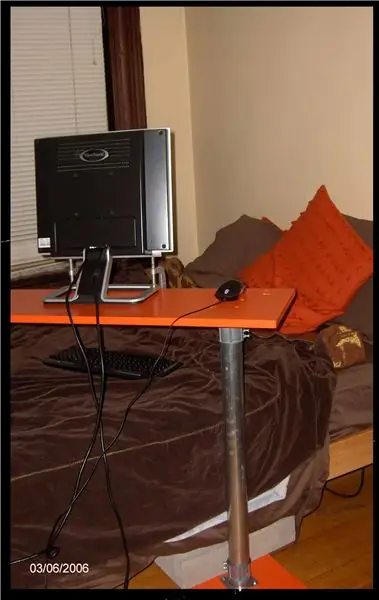
Računarska korpa iznad kreveta: Da li se vaš laptop pregreva? Grčevi u vratu od onih loše izrađenih kompjuterskih kolica od spajalica? Ovo je kolica koja se jednostavno prave i koja će vas i vaš računar učiniti srećnim u isto vreme
